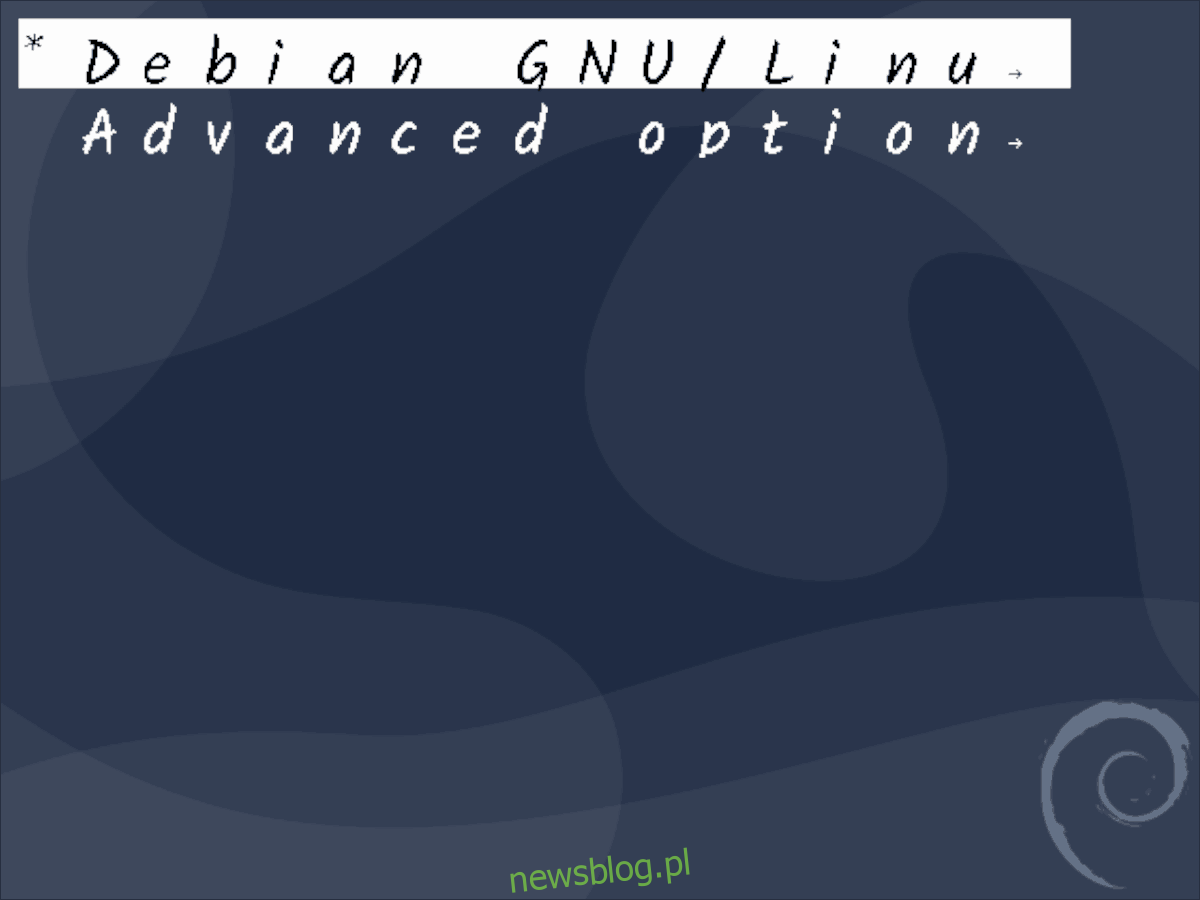Jeżeli zapoznałeś się z naszym przewodnikiem po motywach Ambiance Crunchy, to z pewnością zainteresuje Cię informacja, że autor tego motywu stworzył również motyw bootloadera Grub2. Posiada on identyczny styl, co Ambiance Crunchy, i stanowi doskonałe uzupełnienie dla Twojego systemu.
Instalacja motywu Ambiance Crunchy dla Grub2 jest procesem nieco skomplikowanym i wymaga modyfikacji ustawień uruchamiania w systemie Linux. Dlatego przed przystąpieniem do jakichkolwiek zmian, koniecznie wykonaj kopię zapasową swoich ustawień Grub oraz danych na komputerze!
Pobierz motyw Ambiance Crunchy
Motyw Ambiance Crunchy Grub2 jest dostępny na stronie Gnome-look.org, co oznacza, że nie można go pobrać za pomocą polecenia wget. Musisz odwiedzić stronę motywu tutaj i znaleźć zakładkę „Pliki”.
W zakładce „Pliki” znajdziesz dwa linki do pobrania. Wybierz ten oznaczony jako „Crunchy-GRUB2-themes.tar.gz” i kliknij niebieską ikonę pobierania po prawej stronie.
Pobierz plik na komputer z systemem Linux. Jego rozmiar wynosi zaledwie 4,27 MB, więc proces ten nie zajmie dużo czasu. Po pobraniu archiwum motywu Ambiance Crunchy Grub2, otwórz terminal, używając kombinacji klawiszy Ctrl + Alt + T lub Ctrl + Shift + T. Następnie przejdź do folderu „Pobrane” za pomocą polecenia CD.
cd ~/Downloads
Rozpakuj archiwum motywu Ambiance Crunchy przy pomocy polecenia tar.
tar xvf Crunchy-GRUB2-themes.tar.gz
Po rozpakowaniu wszystkie pliki zostaną umieszczone w folderze „themes” w katalogu „Pobrane”. Teraz przejdź do wyodrębnionego folderu przy pomocy polecenia CD.
cd themes/
Instalacja motywów
Aby zainstalować motywy Ambiance Crunchy dla Gruba, najlepiej skorzystać z terminala. Ta metoda jest zalecana przez autora motywu w instrukcjach.
Aby rozpocząć instalację, otwórz terminal, używając Ctrl + Alt + T lub Ctrl + Shift + T. Następnie przejdź do folderu motywów Grub.
cd /boot/grub/themes/
Wewnątrz folderu użyj polecenia sudo -s, aby uzyskać uprawnienia roota. Następnie przenieś zawartość folderu „themes” do folderu motywów Grub.
sudo -s
Uwaga: w poniższych poleceniach zmień „username” na swoją nazwę użytkownika w systemie Linux.
mkdir -p /boot/grub/themes/
mv /home/username/Downloads/themes/* /boot/grub/themes/
Jeżeli powyższe polecenie nie działa, spróbuj zainstalować motyw w ten sposób:
mkdir -p /boot/grub2/themes/
mv /home/username/Downloads/themes/* /boot/grub2/themes/
Wykonaj polecenie ls, aby sprawdzić, czy wszystkie pliki motywów Ambiance Crunchy znajdują się w odpowiednim folderze.
ls
Jeżeli wszystkie pliki są na swoim miejscu, możesz przejść do kolejnej części przewodnika.
Aktywacja motywów
Podobnie jak w przypadku instalacji motywów Grub w systemie Linux, również tutaj będziesz musiał skorzystać z terminala. Aby rozpocząć, otwórz terminal i edytuj domyślny plik konfiguracyjny Gruba za pomocą edytora tekstu Nano, wpisując poniższe polecenie.
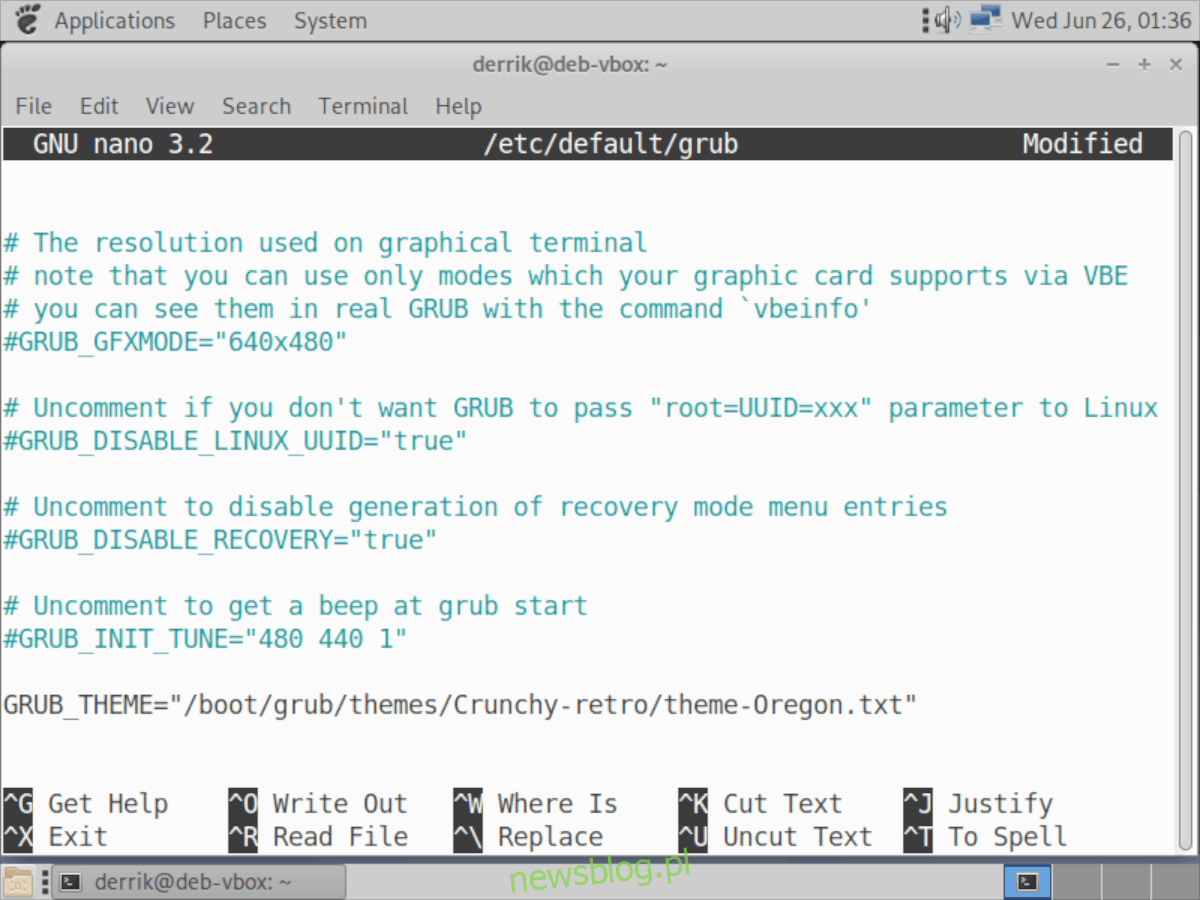
sudo nano -w /etc/default/grub
W edytorze Nano przesuń kursor na dół pliku za pomocą strzałki w dół. Gdy dotrzesz do końca pliku, znajdź linię zaczynającą się od „GRUB_THEME” i usuń wszystko po znaku „=”. Jeśli ta linia nie istnieje, wklej poniższy kod do edytora Nano.
GRUB_THEME = ”
Dodaj teraz jeden z motywów Ambiance Crunchy, wpisując odpowiedni kod w pliku konfiguracyjnym.
Crunchy-1024
Jeśli chcesz użyć motywu Crunchy-1024, dodaj poniższą linię do pliku konfiguracyjnego Gruba w Nano.
GRUB_THEME = ”/boot/grub/themes/Crunchy-1024/theme-potatoes.txt”
Fedora, OpenSUSE:
GRUB_THEME = ”/boot/grub/themes/Crunchy-1024/theme-potatoes.txt”
Crunchy-distro-ish
Chcesz przetestować motyw Crunchy-distro-ish? Wklej poniższy kod do pliku konfiguracyjnego Gruba otwartego w Nano.
GRUB_THEME = ”/boot/grub/themes/Crunchy-distro-ish/theme-mint.txt”
Fedora, OpenSUSE:
GRUB_THEME = ”/boot/grub2/themes/Crunchy-distro-ish/theme-mint.txt”
Crunchy-retro
Jeżeli chcesz wypróbować motyw Crunchy-retro, wklej poniższy kod do edytora Nano.
GRUB_THEME = ”/boot/grub/themes/Crunchy-retro/theme-Oregon.txt”
Fedora, OpenSUSE:
GRUB_THEME = ”/boot/grub2/themes/Crunchy-retro/theme-Oregon.txt”
Crunchy-simple
Potrzebujesz prostego motywu? Wypróbuj Crunchy-simple, wklejając poniższy kod do Nano.
GRUB_THEME = ”/boot/grub/themes/Crunchy-simple/theme-bridge.txt”
Fedora, OpenSUSE:
GRUB_THEME = ”/boot/grub2/themes/Crunchy-simple/theme-bridge.txt”
Crunchy-ubuntu
Użytkownicy Ubuntu, którzy chcą wypróbować motyw Crunchy-ubuntu, mogą to zrobić, wklejając poniższy kod w Nano.
GRUB_THEME = ”/boot/grub/themes/Crunchy-ubuntu/theme-orange.txt”
Fedora, OpenSUSE:
GRUB_THEME = ”/boot/grub2/themes/Crunchy-ubuntu/theme-orange.txt”
Crunchy-zen
Jeśli pragniesz spokoju, wypróbuj motyw Crunchy-zen, wklejając następujący kod do Nano.
GRUB_THEME = ”/boot/grub/themes/Crunchy-zen/theme-stones.txt”
Fedora, OpenSUSE:
GRUB_THEME = ”/boot/grub2/themes/Crunchy-zen/theme-stones.txt”
Po zakończeniu edycji zapisz zmiany za pomocą Ctrl + O, wyjdź z edytora za pomocą Ctrl + X, a następnie zaktualizuj Grub, korzystając z poniższych poleceń.
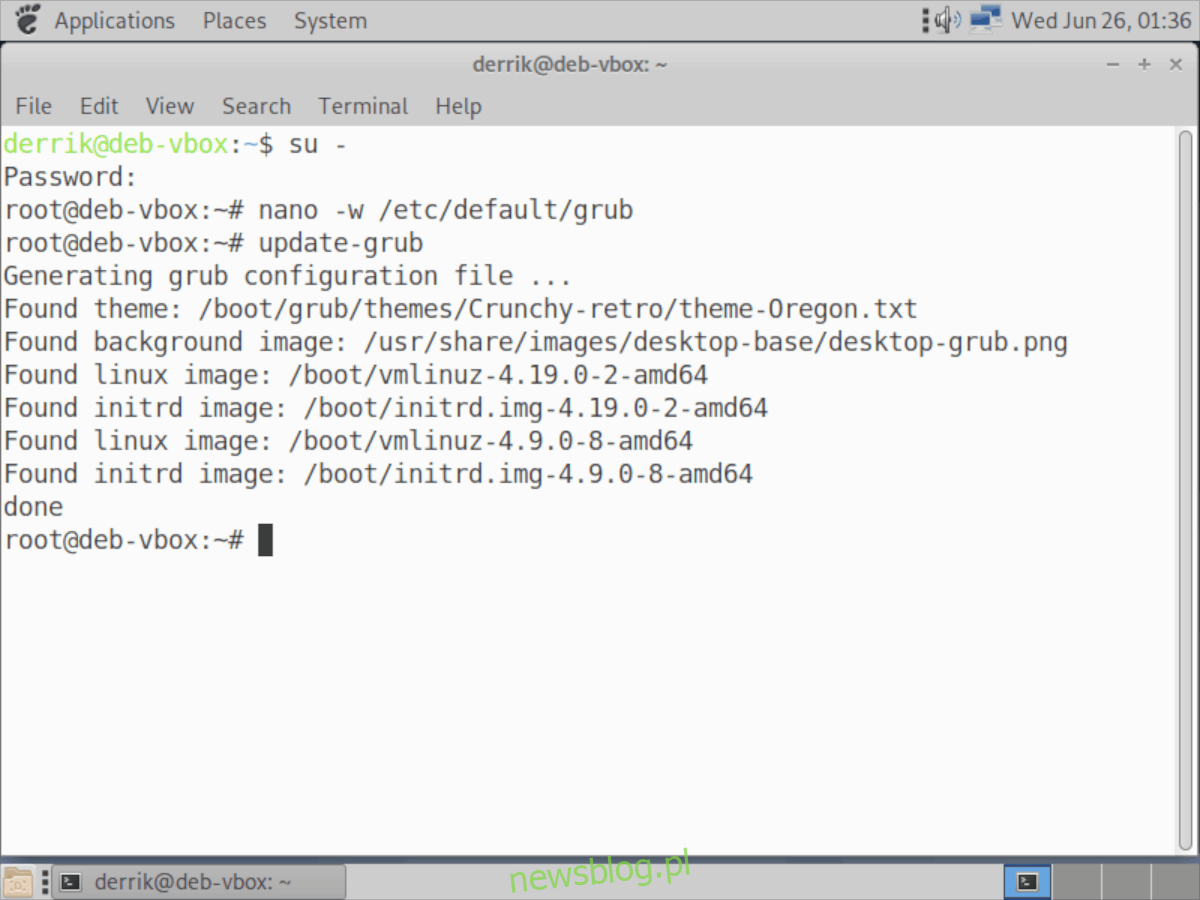
Ubuntu / Debian
sudo update-grub
Fedora / OpenSUSE
sudo grub2-mkconfig -o /boot/grub2/grub.cfg
Arch Linux
sudo grub-mkconfig -o /boot/grub/grub.cfg
Po zaktualizowaniu Gruba zrestartuj komputer. Po ponownym uruchomieniu powinieneś zobaczyć nowy motyw Ambiance Crunchy Grub2!
newsblog.pl
Maciej – redaktor, pasjonat technologii i samozwańczy pogromca błędów w systemie Windows. Zna Linuxa lepiej niż własną lodówkę, a kawa to jego główne źródło zasilania. Pisze, testuje, naprawia – i czasem nawet wyłącza i włącza ponownie. W wolnych chwilach udaje, że odpoczywa, ale i tak kończy z laptopem na kolanach.